教你caj文件怎么打开图文教程详解
时间:2012-03-26 访问量:1041
方法一:CAJViewer打开caj文件!
1、 下载并安装CAJViewer阅读器,打开备用
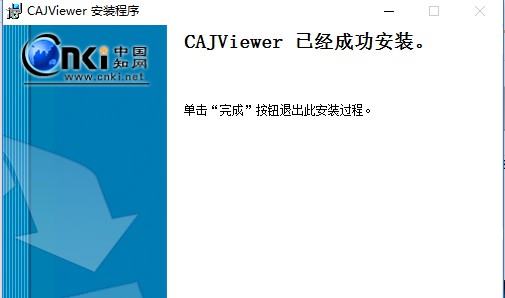
2、 如图所示,在CAJViewer阅读器界面中,点击左上角的文件,找到并打开caj文件
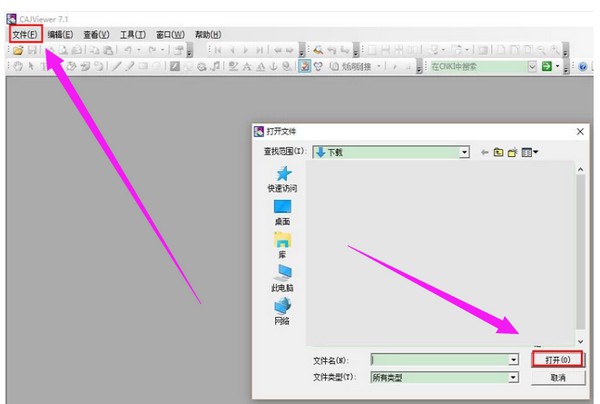
3、 最后,你就可以打开需要查看的CAJ文件,随意进行浏览了。
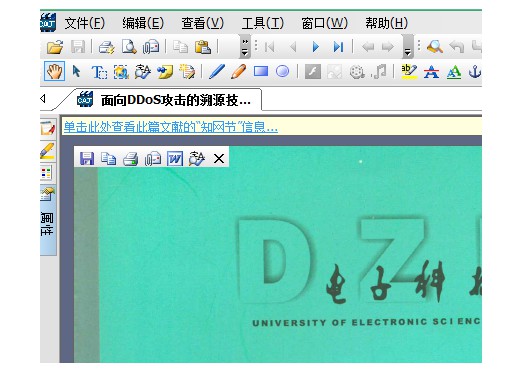
方法二:转换格式打开caj文件!
1、 或者你可以将caj文件转换为PDF或者Word,然后就可以打开文件查看了,网上搜索下载一个合适的文件转换器,选择将caj文件转换为pdf文件
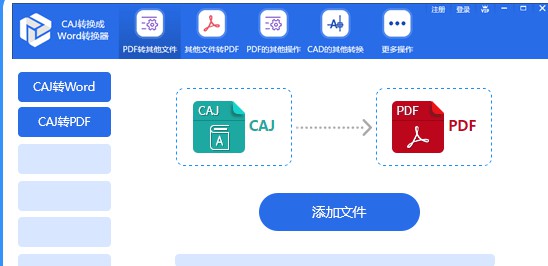
2、 最后,你就可以使用office或者wps来打开转换好的caj文件了
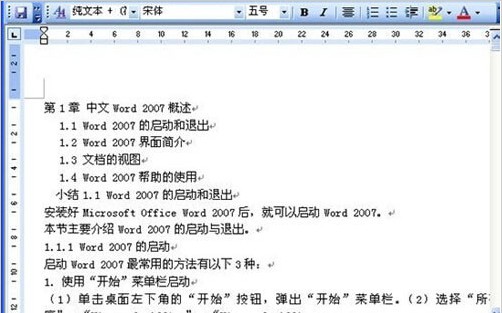
以上就是教你caj文件怎么打开图文教程详解。如果你在电脑看到caj文件,想知道里面是什么内容,可以参考上面的方法来打开并阅读CAJ期刊格式文件,希望以上图文教程详解可以帮助到有需要的朋友。